小编教你苹果笔记本安装win7系统的方法
- 分类:Win7 教程 回答于: 2018年10月29日 14:10:02
苹果的mac系统虽然很流畅,但是因为软件太少、游戏太少,所以很多人都会因为这个原因而放弃苹果系统,但是已经买了苹果电脑的用户其实也可以在苹果电脑上安装windows系统,下面就带大家了解一下怎么在苹果电脑上设置双系统。
近年几年,在国内使用苹果电子产品的用户已经是越来的一多了,大家不仅购置苹果音乐播放器,手机还会买苹果Mac电脑,但是在买了苹果Mac电脑以后发现用不惯苹果的OSX系统,还是习惯使用以前的Win系统,其实我们可以给苹果Mac电脑上安装Win系统,让使用起来更方便。
准备工作:
1、格盘装win7后,需使用u盘重装回OS X
2、4G左右U盘:uefi启动u盘制作方法
1,首先制作好uefi启动U盘,将win7系统iso直接复制到启动U盘,在macbook笔记本电脑上插入U盘,启动时按住option键,
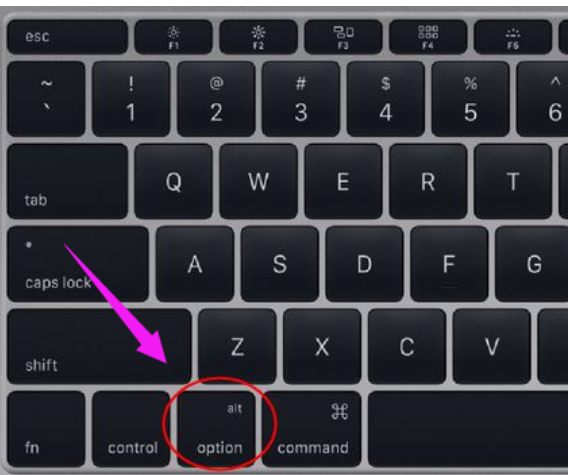
苹果笔记本图-1
2,在这个界面,按右方向键移动到EFI Boot图标,按enter键

苹果笔记本图-2
3,启动进入小白pe系统,在桌面上双击【DG分区工具】
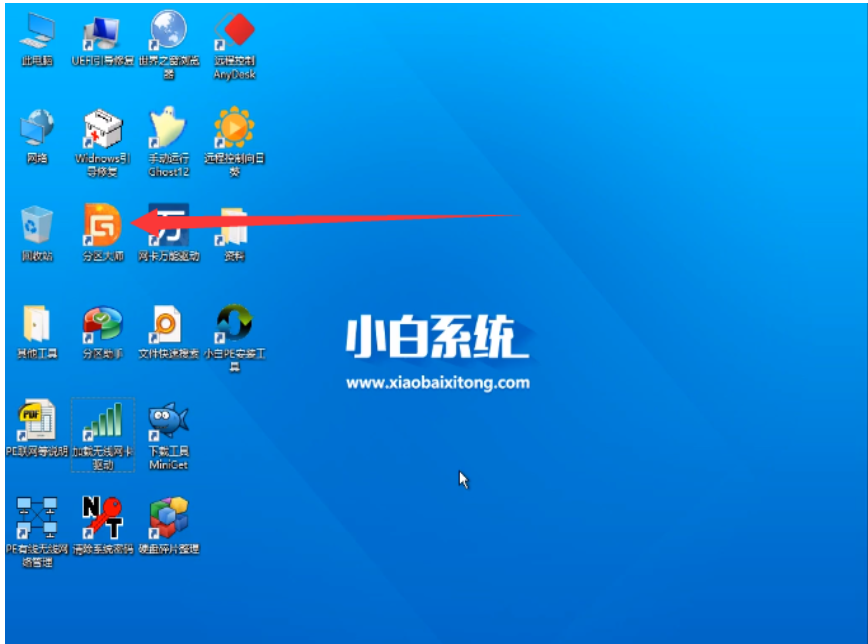
苹果笔记本图-3
4,右键点击硬盘,选择【删除所有分区】
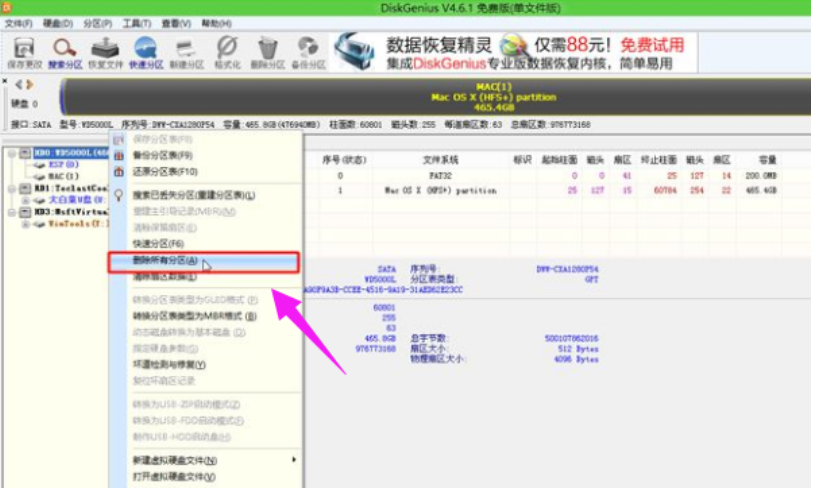
苹果笔记本安装win7系统图-4
5,弹出提示框,点击是,确认删除分区
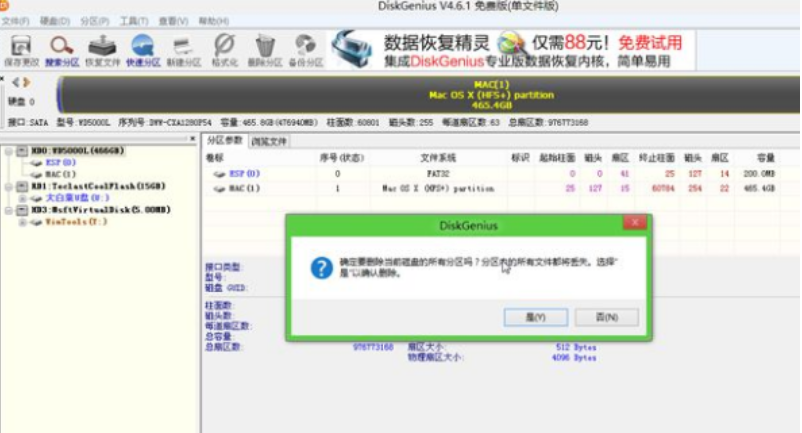
苹果笔记本安装win7系统图-5
6,接着要先点击保存更改,然后右键硬盘选择【快速分区】
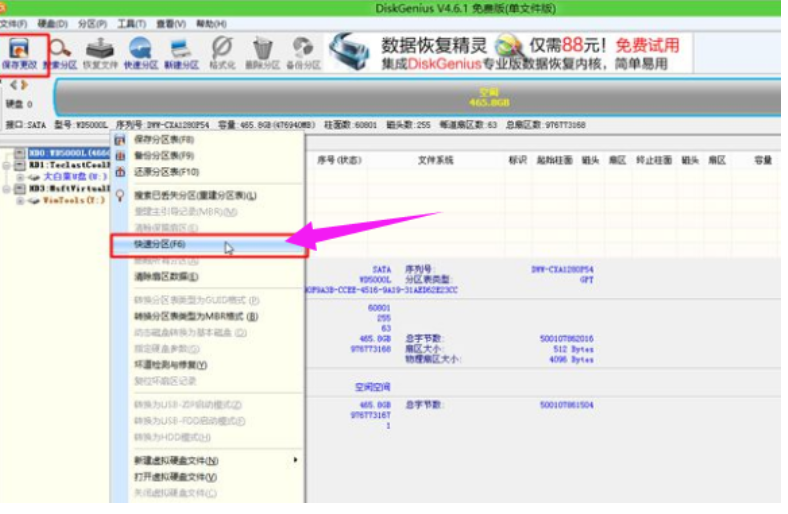
win7图-6
7,设置分区的数目,比如2个分区,然后设置分区的空间大小,确定
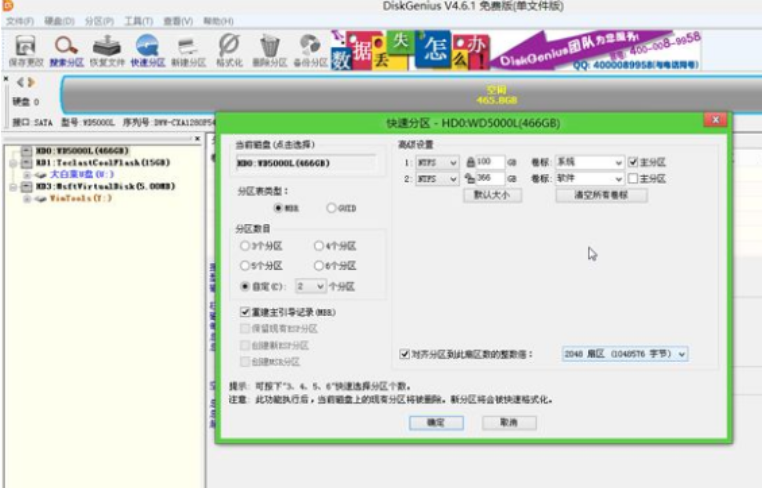
win7图-7
8,分区完成之后
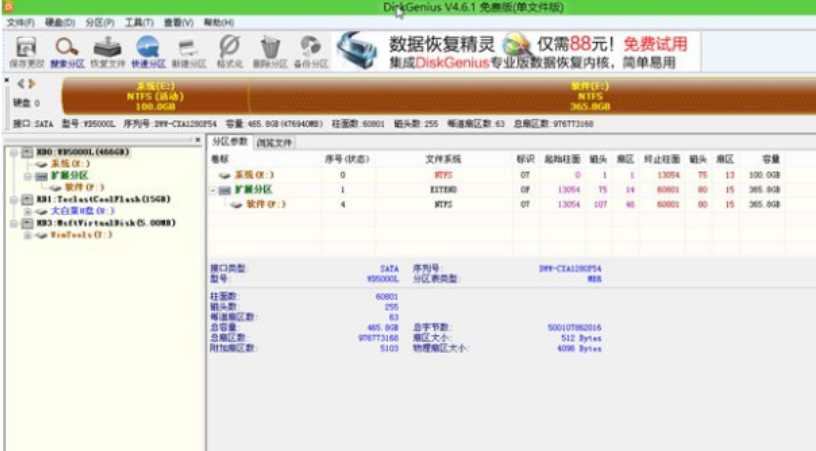
苹果笔记本图-8
9,接着双击【小白PE一键装机】,映像路径选择win7 iso,点击下拉框自动加载win7.gho,选择安装位置,比如C盘,不一定显示C盘,可以根据卷标【系统】选择,确定
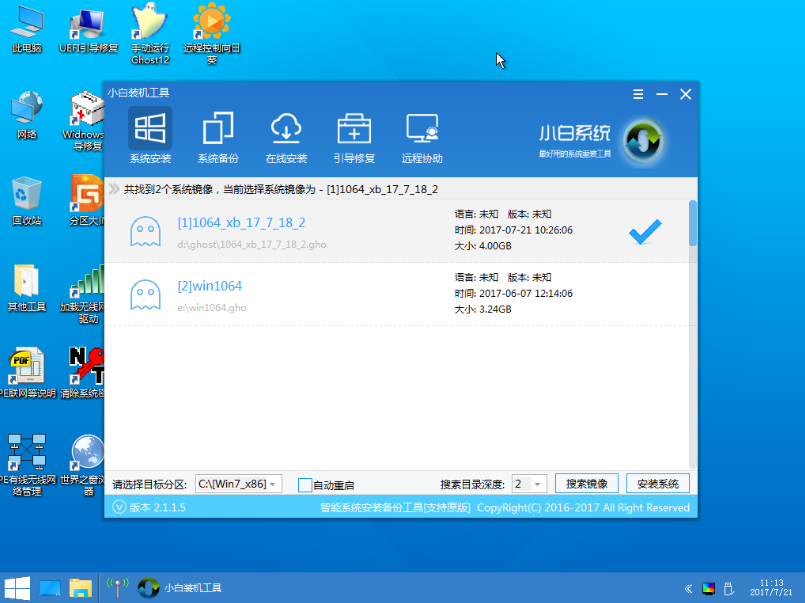
win7图-9
10,弹出这个对话框,点击:继续
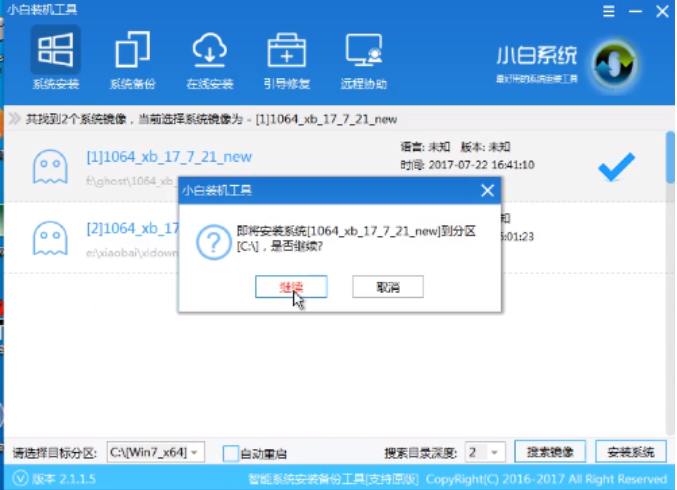
安装win7图-10
11,在这个界面,执行win7系统恢复到C盘操作
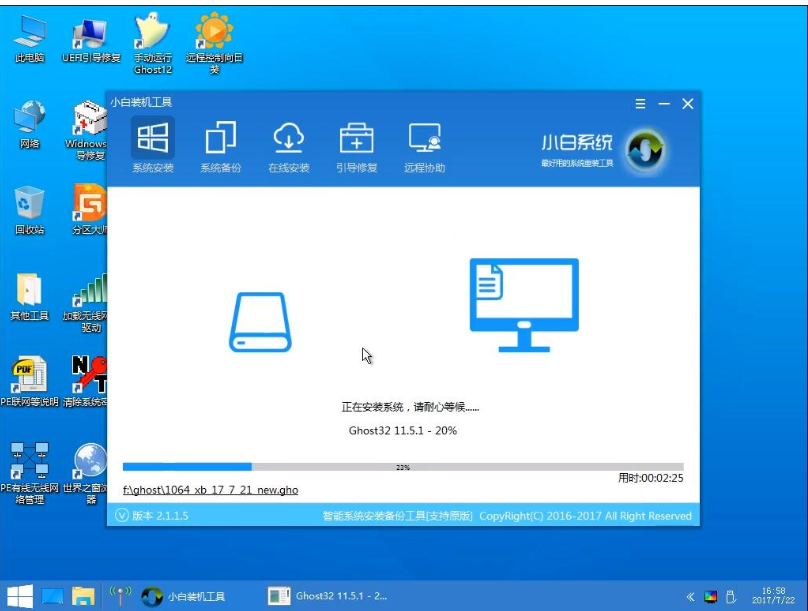
苹果笔记本图-11
12,完成解压后,电脑会自动重启,此时拔出U盘,开始安装win7系统和激活过程
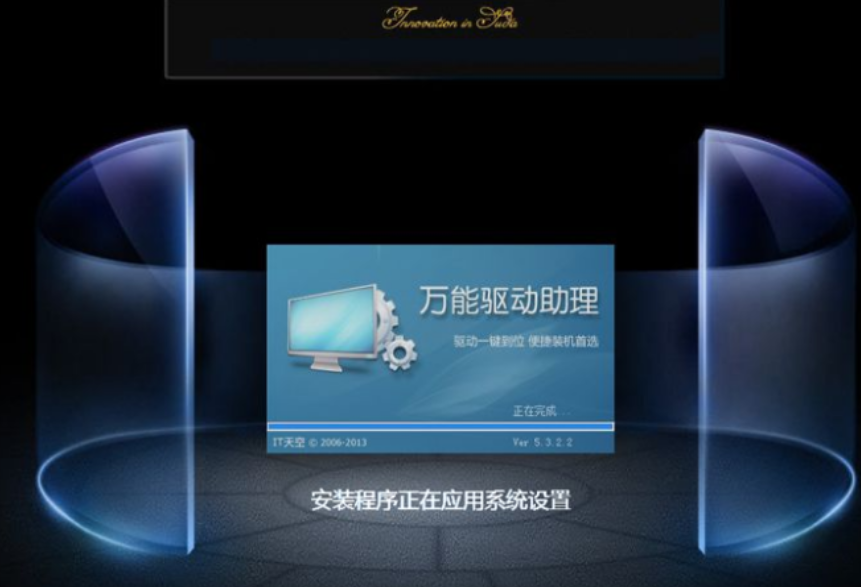
苹果笔记本图-12
13,安装完成后启动进入win7系统

安装win7图-13
 有用
26
有用
26


 小白系统
小白系统


 1000
1000 1000
1000 1000
1000 1000
1000 1000
1000 1000
1000 1000
1000 1000
1000 1000
1000 1000
1000猜您喜欢
- 笔记本如何重装系统win72022/10/10
- 光盘重装系统win7如何操作2023/02/17
- 专注于win7旗舰版系统下载2022/02/04
- 松下电脑如何一键重装系统win7..2019/10/06
- docx转换成doc,小编教你怎么把docx转..2018/06/04
- win7旗舰版系统还原如何操作..2022/05/23
相关推荐
- 小鱼安装win7系统步骤2022/10/09
- win7ghost系统安装的步骤是什么..2022/12/27
- win7系统纯净版雨林木风下载..2017/05/21
- 如何安装win7镜像系统2022/12/29
- 电脑win7系统重装2022/10/10
- 小白装机重装win7系统的方法..2022/09/19

















